Автор:
Gregory Harris
Жаратылган Күнү:
13 Апрель 2021
Жаңыртуу Күнү:
1 Июль 2024
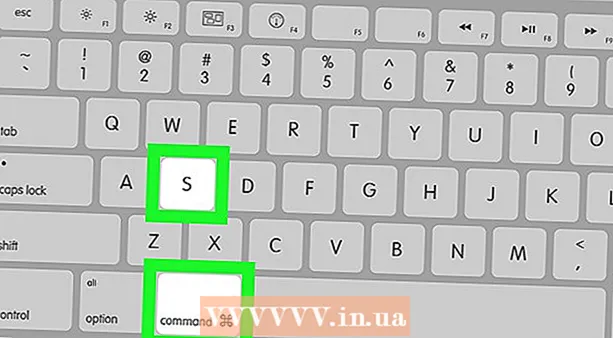
Мазмун
Бул макалада биз сизге Microsoft Excel электрондук жадыбалынан макросту кантип алып салууну көрсөтөбүз. Сиз муну Windows жана Mac OS X компьютерлериндеги Excel жадыбалынын артыкчылыктарында жасай аласыз.
Кадамдар
Метод 2: Windows
 1 Макрос менен Excel жадыбалын ачыңыз. Жок кылгыңыз келген макро менен Excel файлын эки жолу чыкылдатыңыз. Файл Excelде ачылат.
1 Макрос менен Excel жадыбалын ачыңыз. Жок кылгыңыз келген макро менен Excel файлын эки жолу чыкылдатыңыз. Файл Excelде ачылат.  2 Click Мазмунду кошуу. Бул Excel терезесинин жогору жагындагы сары тилкеде. Файлга камтылган макростар иштетилет.
2 Click Мазмунду кошуу. Бул Excel терезесинин жогору жагындагы сары тилкеде. Файлга камтылган макростар иштетилет. - Эгерде сиз макросту иштетпесеңиз, аны өчүрө албайсыз.
 3 Өтмөктү басыңыз Көрүү. Бул Excel терезесинин жогору жагындагы жашыл лентада.
3 Өтмөктү басыңыз Көрүү. Бул Excel терезесинин жогору жагындагы жашыл лентада.  4 Click Макростар. Бул сөлөкөт
4 Click Макростар. Бул сөлөкөт  Көрүү өтмөгүнүн оң жагында. Меню ачылат.
Көрүү өтмөгүнүн оң жагында. Меню ачылат.  5 Click Макростар. Бул параметр менюда. Макро калкыма терезе ачылат.
5 Click Макростар. Бул параметр менюда. Макро калкыма терезе ачылат.  6 Жайгашкан менюну ачыңыз. Сиз муну терезенин түбүнөн таба аласыз.
6 Жайгашкан менюну ачыңыз. Сиз муну терезенин түбүнөн таба аласыз.  7 Тандаңыз Бардык ачык китептер. Бул параметр менюда.
7 Тандаңыз Бардык ачык китептер. Бул параметр менюда.  8 Макро тандаңыз. Жок кылгыңыз келген макронун атын басыңыз.
8 Макро тандаңыз. Жок кылгыңыз келген макронун атын басыңыз.  9 Click Жок кылуу. Ал терезенин оң жагында.
9 Click Жок кылуу. Ал терезенин оң жагында.  10 Click Ообасуралганда. Макро алынып салынат.
10 Click Ообасуралганда. Макро алынып салынат.  11 Өзгөртүүлөрдү сактаңыз. Click Ctrl+С.... Эми Excel жабылганда макро калыбына келбейт.
11 Өзгөртүүлөрдү сактаңыз. Click Ctrl+С.... Эми Excel жабылганда макро калыбына келбейт.
Метод 2ден 2: Mac OS X
 1 Макрос менен Excel жадыбалын ачыңыз. Жок кылгыңыз келген макро менен Excel файлын эки жолу чыкылдатыңыз. Файл Excelде ачылат.
1 Макрос менен Excel жадыбалын ачыңыз. Жок кылгыңыз келген макро менен Excel файлын эки жолу чыкылдатыңыз. Файл Excelде ачылат.  2 Click Мазмунду кошуу. Бул Excel терезесинин жогору жагындагы сары тилкеде. Файлга камтылган макростар иштетилет.
2 Click Мазмунду кошуу. Бул Excel терезесинин жогору жагындагы сары тилкеде. Файлга камтылган макростар иштетилет. - Эгерде сиз макросту иштетпесеңиз, аны өчүрө албайсыз.
 3 Менюну ачыңыз Куралдар. Бул Excel терезесинин жогору жагында.
3 Менюну ачыңыз Куралдар. Бул Excel терезесинин жогору жагында.  4 Click Макро. Бул Tools менюсунун ылдый жагында. Жаңы меню ачылат.
4 Click Макро. Бул Tools менюсунун ылдый жагында. Жаңы меню ачылат.  5 Click Макростар. Бул параметр менюда. Макро калкыма терезе ачылат.
5 Click Макростар. Бул параметр менюда. Макро калкыма терезе ачылат.  6 Жайгашкан менюну ачыңыз. Сиз муну терезенин түбүнөн таба аласыз.
6 Жайгашкан менюну ачыңыз. Сиз муну терезенин түбүнөн таба аласыз.  7 Тандаңыз Бардык ачык китептер. Бул параметр менюда.
7 Тандаңыз Бардык ачык китептер. Бул параметр менюда.  8 Макрос тандаңыз. Жок кылгыңыз келген макронун атын басыңыз.
8 Макрос тандаңыз. Жок кылгыңыз келген макронун атын басыңыз.  9 Click -. Бул сөлөкөт макролордун тизмесинин астында жайгашкан.
9 Click -. Бул сөлөкөт макролордун тизмесинин астында жайгашкан.  10 Click Ообасуралганда. Макро алынып салынат.
10 Click Ообасуралганда. Макро алынып салынат.  11 Өзгөртүүлөрдү сактаңыз. Click . Буйрук+С.... Эми Excelди жапканыңызда макро калыбына келбейт.
11 Өзгөртүүлөрдү сактаңыз. Click . Буйрук+С.... Эми Excelди жапканыңызда макро калыбына келбейт.
Кеңештер
- Mac компьютеринде Макрос терезесин ачуу үчүн Иштеп чыгуучу> Макростарды чыкылдатыңыз.
Эскертүүлөр
- Макростар компьютериңизге зыян келтириши мүмкүн. Эгерде сиз макрону ким жаратканын билбесеңиз (мисалы, эгерде аны ишенимдүү кесиптешиңиз үстөлгө кошпосо), аны иштетпеңиз.



